Android Auto est de plus en plus présent sur les véhicules et s’avère bien pratique, ne serait-ce que pour la navigation ou l’écoute de musiques. Néanmoins, certains utilisateurs rencontrent des problèmes avec celui-ci et l’application ne se lance pas. Dans cet article, nous allons voir différentes solutions à mettre en œuvre si Android Auto ne fonctionne pas.
1. Redémarrer le téléphone
Avant toute chose, la manipulation la plus simple consiste à redémarrer votre téléphone. En effet, après un certain temps d’usage, il se peut que l’application Android Auto ou des fonctionnalités comme le Bluetooth deviennent moins stables. Un redémarrage permet de remettre un peu d’ordre et de stabilité dans le système. Voici comment redémarrer la plupart des téléphones Android :
- Accéder aux raccourcis dans le volet des notifications.
- Appuyez sur le bouton Marcher/Arrêt.
- Sélectionnez Redémarrer.
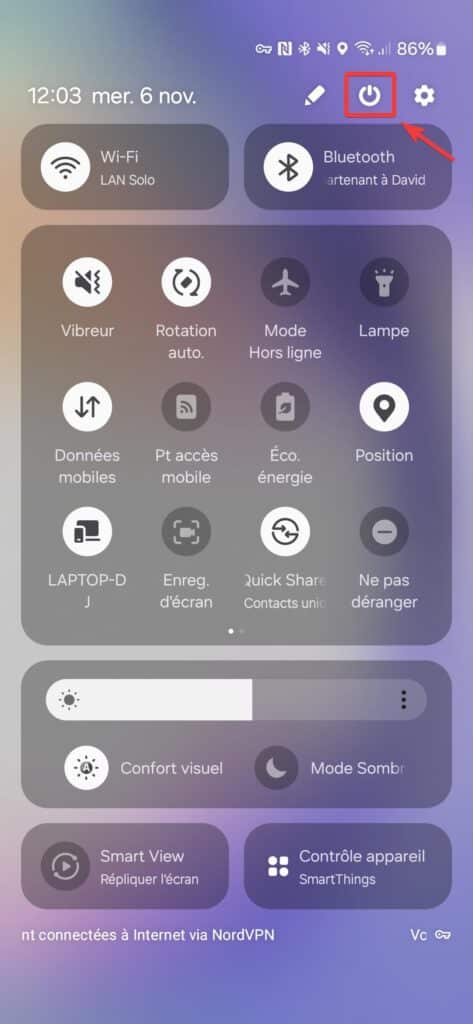
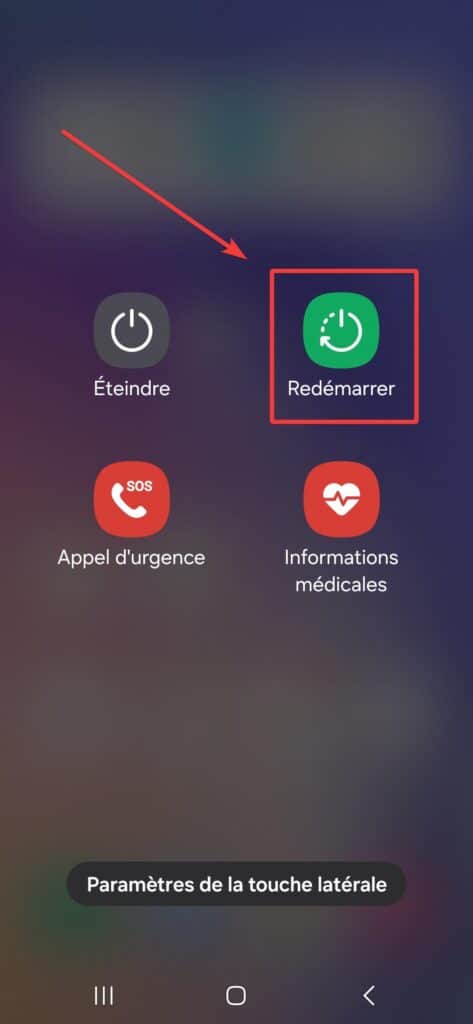
2. Vérifier les compatibilités
Android Auto doit être compatible avec votre voiture, votre autoradio ou votre téléphone pour qu’il fonctionne correctement. En outre, Android Auto requiert un smartphone avec une version Android 8 minimum ainsi qu’une connexion de données. Vous pouvez également vérifier la compatibilité de votre véhicule ou autoradio depuis le site officiel.
3. Choisir le bon câble
Si vous utilisez Android Auto en filaire, vérifiez le câble dont vous vous servez pour brancher votre smartphone au port USB de votre voiture. Dans de nombreux cas, le problème vient du fait que le câble n’est pas compatible ou ne permet pas de faire transiter les données. Vous devez donc choisir un câble compatible avec Android Auto :
- De préférence un câble d’origine
- Il doit être court, moins de 1m de long.
- Optez pour un câble de qualité de norme USB-IF (USB Implementers Forum)
- N’utilisez pas de rallonge, no d’adaptateur ou de hub USB.
- Vérifier la présence du logo USB sur le câble.
4. Vérifier le mode de connexion USB
Lorsque vous connectez votre téléphone Android en USB, une notification s’affiche pour vous indiquer le type de connexion. Vous devez vous assurer que le mode de connexion est bien Transfert de fichier/Android Auto.
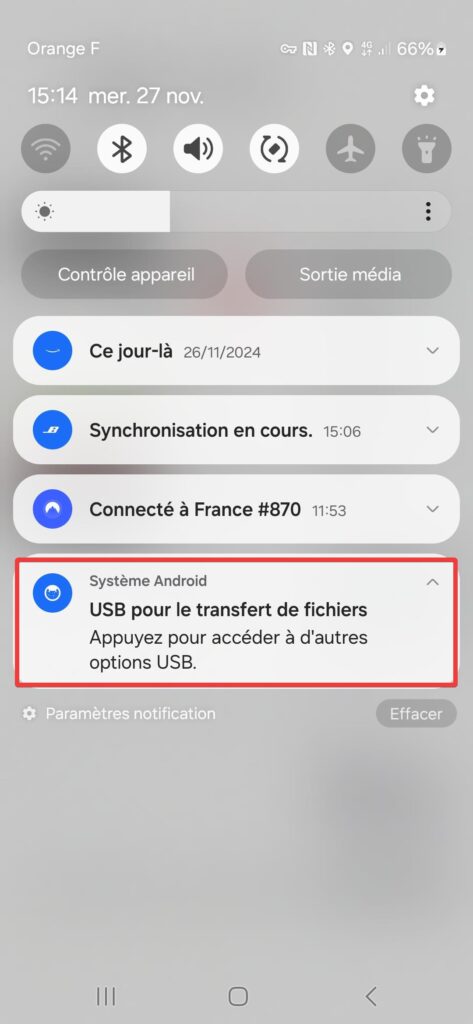
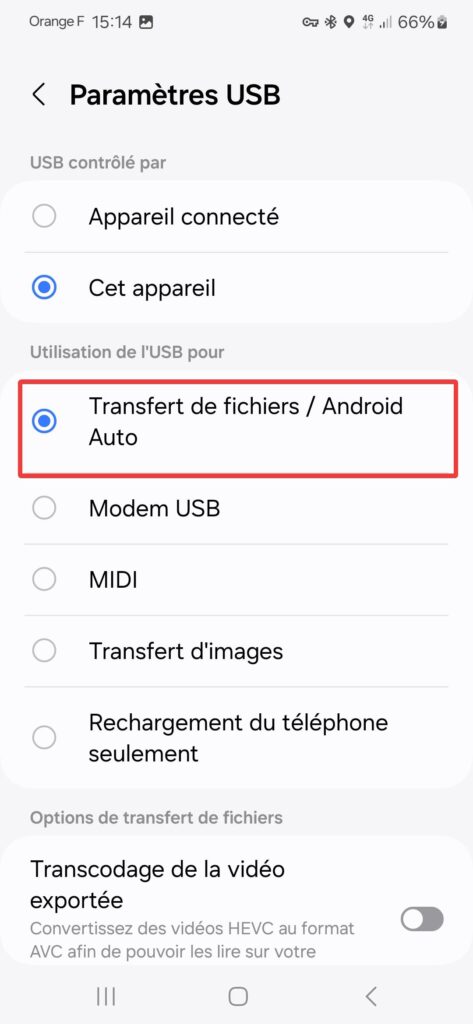
Vous pouvez aussi le définir par défaut sur ce mode dans les options de développeur (voir plus bas).
5. Installer toutes les mises à jour
Il est recommandé de maintenir un système à jour. Vérifiez donc que :
- Votre téléphone Android est à jour dans Paramètres – Mise à jour.
- L’application Android Auto est à jour dans le Google Play Store.
- Le système Android Auto de votre voiture le soit également. Pour cela, adressez à vous à votre concessionnaire.
6. Supprimer les données et le cache de l’app Android Auto
Pour vous assurer qu’il n’y a pas de problème avec l’application Android Auto, vous pouvez la réinitialiser en supprimant ses données et le cache :
- Allez dans Paramètres.
- Puis Applications.
- Recherchez et appuyez sur Android Auto.
- Allez sur Utilisation du stockage.
- Appuyez sur Effacer les données et Vider le cache.
- Branchez votre téléphone sur votre véhicule et recommencez la procédure de connexion.
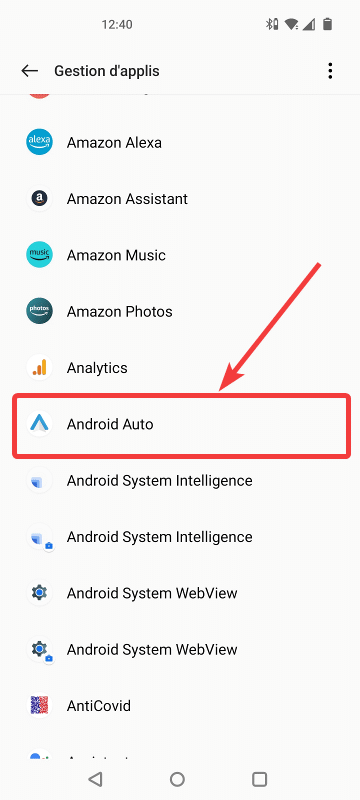
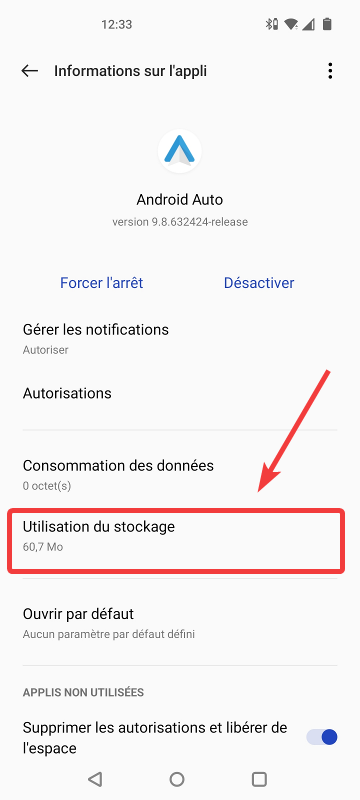
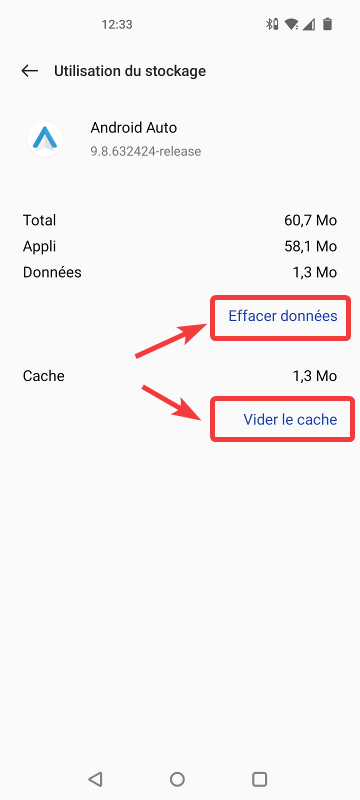
7. Vérifier les paramètres d’Android Auto
Il se peut que certaines options ne soient pas activées sur votre application Android Auto, empêchant ainsi la détection automatique lorsque vous branchez votre smartphone. Vérifiez donc ses paramètres. Ouvrez l’application Android Auto ou procédez ainsi pour y accéder :
- Allez dans Paramètres.
- Puis dans Applications.
- Recherchez et appuyez sur Android Auto.
- Appuyez sur Paramètres supplémentaires dans l’application.
Vérifiez ensuite que :
- Lancer Android Auto lorsque le tél est verrouillé est actif
- Lancer Android Auto automatiquement soit sur Toujours.
- Si nécessaire, supprimez et reconnectez votre voiture des paramètres.
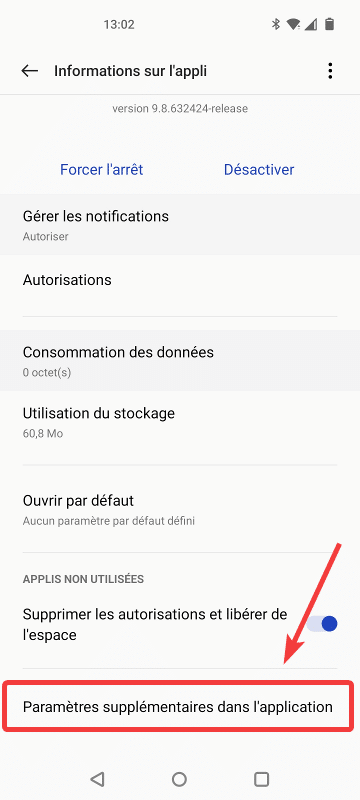
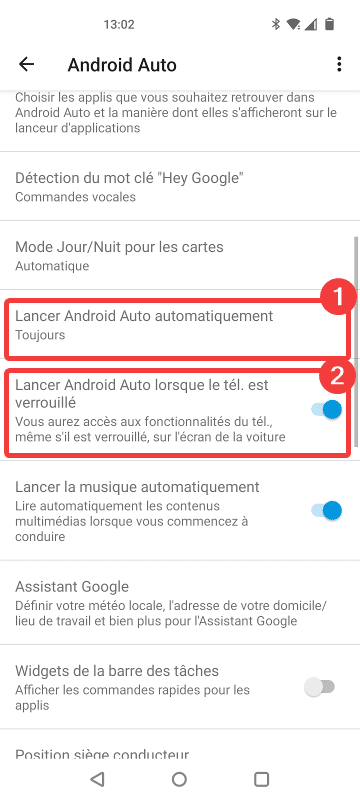
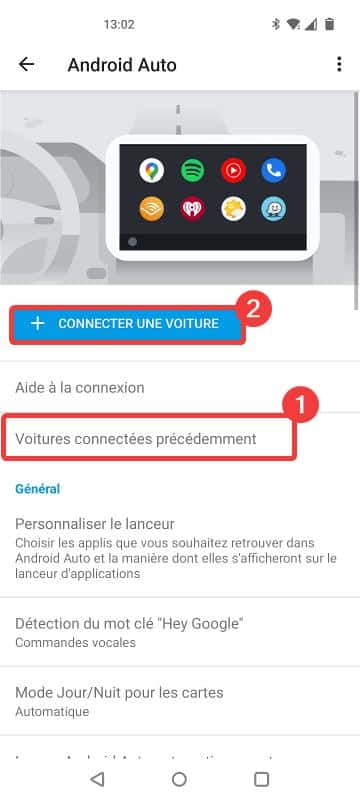
Selon les versions, l’application se dote d’une fonction de test de la connexion USB. Depuis les Paramètres d’Android Auto, allez dans Aide à la connexion – Aide à la connexion USB pour lancer le diagnostic.
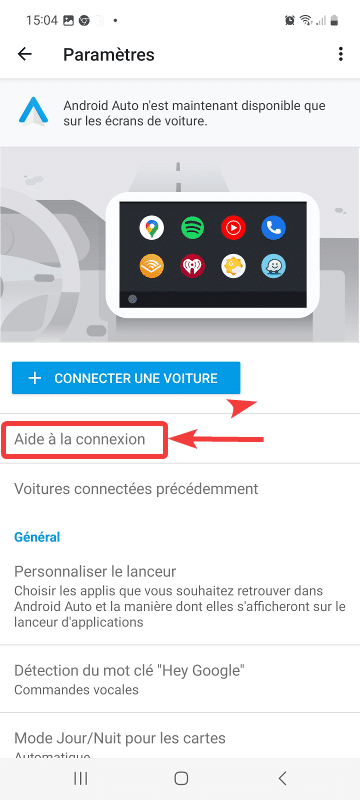
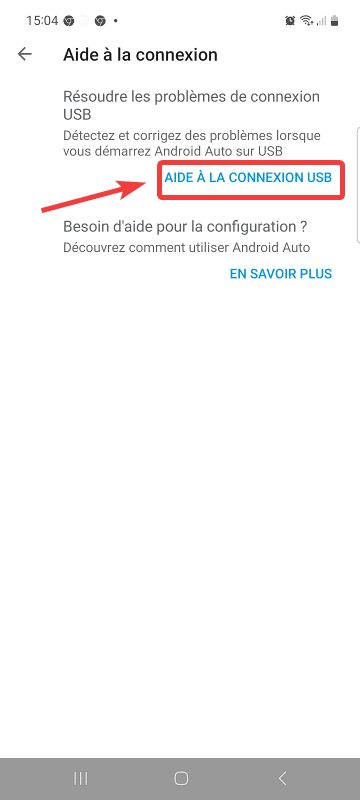
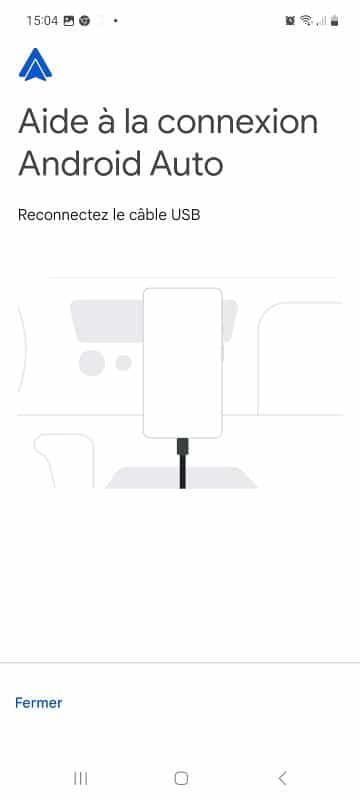
8. Définir la configuration USB par défaut en MTP
Comme vu plus haut, Android Auto a besoin d’une connexion USB de données pour fonctionner. Vous pouvez définir la connexion USB en transfert de données par défaut pour éviter les soucis :
- Si ce n’est déjà fait, activez le mode développeur en appuyant 7 fois sur Numéro de version dans Paramètres – À propos de l’appareil.
- Allez ensuite dans Paramètres – Options de développement.
- Recherchez Configuration USB par défaut et sélectionnez Transfert de fichiers ou MTP.
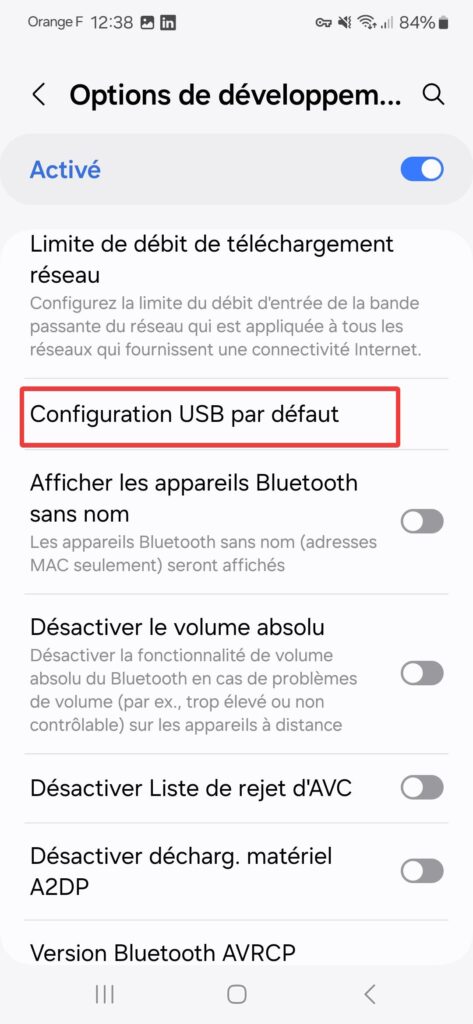

9. Désactiver le mode débogage USB
Toujours dans les mode développeur, le débogage USB peut empêcher votre téléphone de se connecter à votre voiture. S’il est actif, il est donc recommandé de le désactiver avant d’utiliser Android Auto.
- Si ce n’est déjà fait, activez le mode développeur en appuyant 7 fois sur Numéro de version dans Paramètres – À propos de l’appareil.
- Allez ensuite dans Paramètres – Options de développement.
- Désactiver l’option Débogage USB.
10. Utiliser Android Auto en mode sans-fil
Votre voiture peut être équipée ou non du mode sans fil Android Auto. Si c’est le cas et pour vérifier si le problème vient du Bluetooth, testez Android Auto avec un câble USB. S’il fonctionne en filaire, vérifiez que le Bluetooth de votre appareil Android est bien actif.
Si votre voiture n’est pas équipée d’Android Auto en version sans-fil, il existe des adaptateurs à relier au port USB de votre voiture pour profiter de ce mode de connexion. À ce titre, il y a le Motorola MA1, que vous pouvez trouver chez Amazon ou celui de Carlinkit compatible Android Auto/CarPlay. Il existe aussi le AAWireless Two sur le site dédié. Notez que je ne les ai pas testé.
| Aperçu | Produit | Evaluation | Prix | |
|---|---|---|---|---|

|
Motorola Sound MA1 – Le Seul Adaptateur de Voiture Android sans Fil… | 74,24 EUR | Voir sur Amazon | |

|
Carlinkit 5.0 2air carplay sans Fil et Android Auto sans Fil… |
56,98 EUR
54,12 EUR |
Voir sur Amazon |
11. Samsung Galaxy : vérifier le bloqueur automatique
Certains utilisateurs de smartphones Samsung Galaxy ont rapporté sur Reddit que la nouvelle fonction de sécurité Auto Bloqueur pouvait bloquer Android Auto. C’est notamment la fonction de restrictions maximale qui serait en cause. Pour le tester, vous pouvez temporairement la désactiver :
- Aller dans Paramètres.
- Sécurité et confidentialité.
- Bloqueur automatique.
- Restrictions maximales.
- Désactiver l’option puis redémarrez votre téléphone.
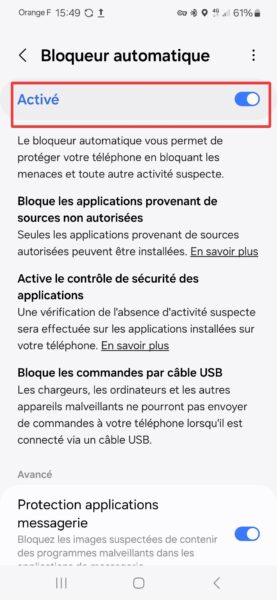
Attention toutefois, c’est une fonction de sécurité, je vous invite à la réactiver dès que possible.
12. Réinitialiser le téléphone
En ultime recours, vous pouvez essayer de réinitialiser votre téléphone Android. Installez juste après le reset l’application Andorid Auto et vérifiez son fonctionnement.
13. Contacter le support du fabricant
Enfin, si aucune de ces manipulations ne fonctionne, je vous invite à contacter le support de la marque de votre téléphone ou véhicule pour obtenir une aide supplémentaire.
Android Auto ne fonctionne toujours pas ?
Nous venons de voir différentes solutions à appliquer si Android Auto ne fonctionne toujours pas. Si vous rencontrez toujours des anomalies, laissez-nous un message, avec le maximum d’informations, pour partager votre expérience. Nous tenterons d’y répondre ! Découvrez également notre test de l’Amazon Echo Auto 2, un autre assistant pour votre voiture sous Alexa.

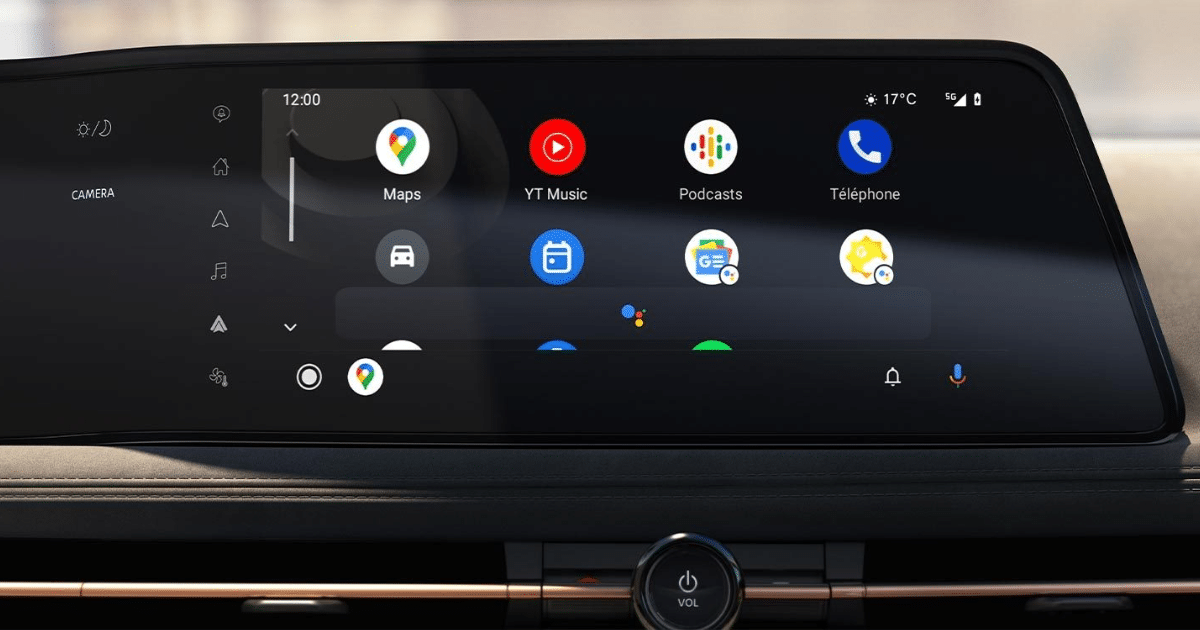


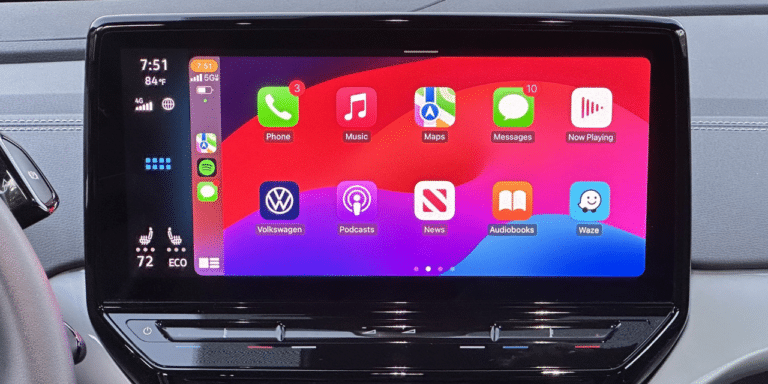



Bonjour J ai un samsung AOS5 tout neuf andoid 13 avec un cable en prise usb C – usb C comment faire pour le branche au port de mon vehicule qui est en usb classique ? Merci beaucoup car j ai essayé avec un autre cable sans resultat Cordialement
Bonjour,
Il vous faut un câble avec une connectique USB-C vers USB-A. Il faut aussi qu’il soit certifié usb-if et court. Normalement un câble de qualité compatible avec les données devrait fonctionner 😉
Si besoin, je vous invite à consulter notre sélection de câbles compatibles Android Auto.
Merci Beaucoup David, j’avais déjà essayer plusieurs câbles depuis des années ! Sans succès, et l’un de ceux de la sélection a fonctionné, très bonne année à vous 🙂
Avec plaisir ☺️ ravi que ce guide vous ai aidé ! Très bonne année à vous également !
Bonjour je viens d’installer un poste pionner dans ma laguna et quand je branche mon téléphone Huawei P30 impossible de configurer la première utilisation.. Sur le téléphone ça me dit de suivre les instructions sur l’écran du poste et sur le poste ça me dit d’accepter les notifications sur le smartphone.. Chose qui est faite, et quand je clique sur « accédez au téléphone » sur l’écran du poste, ça me marque impossible de configurer en conduisant.. Je suis pourtant à l’arrêt et en « P »
Bonjour,
Android Auto ne fonctionne plus depuis 2 jours. J’ai un S10 et fait toutes les manips recommandées (sauf le débogage usb qui n’apparaît pas dans les paramètres) et j’ai changé le cable. Tout fonctionnait jusque là. Le message stipule un problème de connexion …
Merci pour votre aide.
Bonjour Marmie,
Vous avez changé pour quel câble (marque, longueur, ..) ? Avez-vous éventuellement essayé un autre câble d’origine ?
Bonjour
Mon téléphone Samsung galaxy A04s ne fonctionne pas sue Android auto malgré vos diverses manipulations
Le redmi de mon épouse fonctionne sana problème avec le même cable
Bonjour,
Ce téléphone a déjà fonctionné avec Android auto ou jamais ? Avez vous essayé avec le câble d’origine et fait toutes les mises à jour ?
Bonjour, mon probleme, malgre verifications des etapes enoncées, avec android auto qui affiche toujours : une rreur inattendue est survenue.
maj sur peugeot faite,
Que proposez vous
Android Auto de mon tel fonctionne un moment dans ma voiture puis s’arrête de fonctionner, l’écran reste figé et je n’ai plus de son. j’ai fait toutes ces manips mais c’est toujours pareil, j’ai également réinitialisé complètement mon tel.
L’aplli fonctionne avec mon dans d’autres voitures et d’autres téléphones que le mien fonctionnent dans ma voiture avec Android Auto.
Avez-vous une idée sur ce phénomène incompréhensible svp ?
Effectivement, La restauration des paramètres par défaut aurait du être radicale !
Quel est la marque/modèle de votre téléphone ? Vous avez toutefois essayé avec un autre câble ?
Bonjour, merci de votre réponse, oui j’ai testé plusieurs câbles également.
Il s’agit d’un Huawei P30 pro et la voiture est une Nissan Qashqaï Connecta de 2019. J’avais auparavant une Kia Pro Ceed avec laquelle je n’avais pas de souci Androïd Auto sur ce même téléphone.
Ça serait bien d’essayer avec le minimum d’appli installées (par exemple après reset) et de les mettre à jour. Puis essayer.
Sinon essayer en désactivant les options d’optimisation de la batterie, s’il y en a.
Vérifier également que les dates/heures correspondent à celles de la voiture.
Si dans mon véhicule j’appelle une personne, l’assistant me répond que cette personne ne figure pas dans mes contacts alors que si j’appelle par le téléphone ça marche.
Bien cordialement